Internet je připojen, ale v počítači nefunguje. Internet nefunguje kabelem.
WiFi je bezdrátová technologie, která se rozšířila po celém světě kvůli jedinečným výhodám. Taková chyba se však často vyskytuje, když je WiFi připojen, ale stále není žádný internet. Co dělat v tomto případě a jak tento problém vyřešit? O tomto článku se bude jednat.
Chcete-li pochopit, proč je v některých případech připojení k síti WiFi, ale nemáte přístup k internetu, měli byste to pochopit. Mnoho lidí, kteří mluví o tomto bezdrátovém připojení, navrhuje internet. Ale to je špatné. Technologie sama o sobě neposkytuje přístup do globální sítě. Toto spojení, pro organizaci místních skupin, ve stejném bytě nebo v soukromém domě.
Poloměr přístupového bodu s přímou viditelností nepřesahuje 200 metrů. A to je jen teoretický ukazatel. Zpravidla je v praxi oblast pokrytí mnohem menší. Připojení k přístupovému bodu tedy nestačí k online připojení. K tomu musí být základna (směrovač WiFi) připojena k internetu pomocí kabelu nebo jiného připojení.
Pokud je tedy připojení Wi-Fi připojeno a není tam žádný internet, měli byste nejdříve zkontrolovat nastavení směrovače (tzv. Přístupový bod).
Co dělat, pokud je připojení WiFi připojeno a neexistuje žádný internet: Video
Nakonfigurujte přístupový bod
Chcete-li ověřit správnost nastavení routeru, musíte se k němu připojit. Poté v prohlížeči v adresním řádku určete adresu směrovače. Adresa zpravidla je 192.168.0.1. V závislosti na modelu se však může lišit (někdy může být 192.168.1.1).
Uveďte adresu konkrétního modelu v pokynech pro zařízení. Kromě toho je zpravidla na routeru samotná samolepka s daty. Pokud není k dispozici žádná instrukce a chybí nálepka, vždy můžete zjistit potřebná data na internetu.
Jak snadno zjistit adresu IP směrovače WiFi: Video
Takže po zaregistrování požadované adresy v prohlížeči byste měli stisknout "Enter". Zobrazí se okno s žádostí o zadání přihlašovacího jména a hesla pro přihlášení. Pokud nikdo nezměnil nastavení zabezpečení, výchozí je admin, resp. Admin. Klikněte na tlačítko OK. Teď jsme v řídicím systému routeru.
Především byste měli zkontrolovat síťová nastavení (síť), zejména nás zajímá bod WAN. Toto je globální síť. Poskytovatelé zpravidla poskytují síťová data automaticky. Proto v nastavení připojení k Internetu v řádku Typ připojení WAN vyberte položku Dynamická adresa IP. To znamená, že router automaticky obdrží všechny potřebné informace.
Pokud s takovými nastaveními na notebooku existuje připojení k síti WiFi a stále není žádný internet, měli byste zadat data ručně. Chcete-li to provést, potřebujete smlouvu, kterou jste uzavřeli s poskytovatelem při připojení. Obsahuje všechny potřebné informace k nastavení. Pokud z jakéhokoli důvodu neexistuje taková dohoda, měli byste se obrátit na centrum zákaznické podpory. Číslo operátora najdete na oficiálních stránkách poskytovatele.
Související články
Jaké údaje nás zajímají? Všechno je jednoduché zde:
- Adresa IP.
- Maska podsítě (maska podsítě).
- Výchozí brána (výchozí brána).
- Primární server DNS (PrimaryDNS).
- Sekundární server DNS (SecondaryDNS).
Chcete-li zadat data, je třeba v nabídce nastavení WAN změnit dynamickou IP, statickou IP.
Po zadání těchto dat byste měli router restartovat a připojit se k němu. Za zmínku stojí, že router trvá přibližně 5-10 minut, než se vrátí (v závislosti na modelu). Takže musíte počkat trochu.
Připojení k routeru WiFi v systému Windows 8: Video
Pokud používáte router pro rozpočet, jako jsou například D-Link, TP-Link, Netgear, Acorp, Zyxel, Asus atd., Musíte být připraveni, aby v případě výpadku napájení selžili. Mohlo by dojít k výpadku napájení v domě nebo k odpojení napájení. V každém případě se po zapnutí směrovače nemusí připojit k Internetu.
Je možné, že i bez takových výpadků, po delší dobu, může router ztratí připojení WAN v důsledku přehřátí (stane se extrémně zřídka) nebo bez důvodu pozastavení. Je třeba si uvědomit, že jde o modely s nízkým koncem, které nejsou v provozu příliš stabilní.
V každém případě, pokud je připojení WiFi, ale není tam žádný internet, restartujte router. Chcete-li to provést, musíte otevřít systém správy routeru (již víte, jak to udělat) a přejděte do nabídky Systemtools a najděte položku Reboot. V některých případech může být restart proveden jednoduchým odpojením zařízení od elektrické zásuvky po dobu nejméně 10 minut.
Nastavení systému Windows
WiFi funguje, ale počítač nepůjde na internet, co dělat, pokud je vše v pořádku s nastavením routeru a jeho restartování nepomohlo? To naznačuje, že záležitost není v routeru, ale v samotném počítači. Může to být několik důvodů:
- Brána firewall nebo antiviru blokuje přístup do globální sítě.
- DHCP na routeru nevydala adresu IP.
- Snažíte se připojit k síti někoho jiného, jehož majitel není spokojený host.
- Nízká síla signálu. ()
- Přístup k internetu je k dispozici a ikona na liště stále upozorňuje.
Brána firewall systému Windows nebo antivirové programy blokují signál
Dalším důvodem, proč je WiFi připojen, ale internet v počítači nefunguje, je v nastavení zabezpečení systému Windows. Obvykle zabudovaný firewall systém jednoduše blokuje přístup k globální síti za účelem ochrany citlivých dat.
Problém je vyřešen následujícím způsobem. Potřebujeme změnit typ sítě. Systém nabízí tři možnosti:
- Domů
- Práce
- Veřejné
V prvním případě systém poskytuje volný přístup k souborům a možnost přístupu k globální síti, a proto je připojen Wi-Fi na notebooku a internet nefunguje. Faktem je, že skupiny mohou být chráněny firewallem, který jednoduše blokuje globální spojení a zachovává důvěrnost dat.
Abyste mohli přepnout typ sítě, musíte se přihlásit do "Network Control Center". To se provádí klepnutím pravým tlačítkem na ikonu sítě v zásobníku. V zobrazené nabídce vyberte možnost "Centrum síťového řízení". Dále vidíme naše spojení a jeho typ. Pokud máte pracovní nebo komunitní skupinu, klikněte na ni a v okně, které se zobrazí, jednoduše vyberte "Home Network" a zavřete všechna okna.
Pokud to nepomůže, přenosný počítač se připojí k WiFi, ale stále není žádný internet, pak může být brána firewall vypnuta. Stojí však za to, že je to vestavěný bezpečnostní systém, který chrání systém před neoprávněným přístupem a škodlivými programy. Zakázat, není doporučeno. Pokud se však rozhodnete službu deaktivovat, postupuje se následujícím způsobem.
V nabídce Start otevřete "Ovládací panely", poté postupujte podle této cesty - Systém a Zabezpečení Windows Firewall. V okně, které se objeví v levém menu, musíte otevřít položku "Povolit nebo zakázat bránu firewall". Zde vidíme, že služba může být vypnuta pro domácí a pracovní skupiny a samostatně pro veřejnou síť. Zakažte první možnost a klikněte na tlačítko "OK".
Nyní, pokud nastavíte domovský typ skupiny, brána firewall nebude blokovat přístup k Internetu.
DHCP na směrovači nevydává adresu IP
Spravidla router automaticky poskytuje informace o síti pro připojení počítačů. V případě rozpočtových modelů však tato služba nemusí fungovat stabilně. Z tohoto důvodu může být WiFi připojen, ale bez přístupu k internetu. V tomto případě stačí zadat data ručně. Problém je vyřešen jednoduchým restartováním routeru, jak je popsáno výše.
Co dělat, pokud je připojení Wi-Fi připojeno, ale v systému Android nefunguje internet: Video
Dříve nebo později, ale téměř každý uživatel, zapnutí počítače, zjistil, že internet přestal pracovat. Nebojte se. Zjistěte, proč internet nefunguje, může někdo. Z tohoto článku se dozvíte, co dělat, pokud internet přestal pracovat.
První kroky
Krok 1
Nejvíce prvníCo je třeba udělat, pokud internet přestal pracovat - restartujte počítač. Některé součásti operačního systému mohou selhat, což může vést k vypnutí internetu. Restartováním počítače se tyto součásti restartují. Restartujte a zkontrolujte, zda funguje internet. Pokud tomu tak není, pokračujte dalším krokem.
Krok 2
Druhý Co musíte udělat, pokud internet nefunguje - restartujte směrovač, pokud jej máte. Směrovač může viset nebo havarovat. Restartování, jako v případě restartování počítače, restartuje provoz směrovače. Ve většině případů je problém s nedostatkem internetu vyřešen restartováním směrovače. Pokud to nepomůže, pokračujte.
Krok 3
Zkontrolujte, zda jste zaplatili za internet. Odpojení internetu od neplacení je nejčastějším důvodem, proč internet přestane fungovat. Poskytovatelé nejvyšší kvality dávají svým klientům "osobní účet". Osobní účet (v tomto případě) - tato stránka na Internetu, do které můžete zadat, a to i v případě, že poskytovatel od vás odpojil internet, abyste mohli zobrazit stav účtu a doplnit jej.
Prověřte prostřednictvím svého osobního účtu stav vašeho účtu a pokud jste v dluhu za internet, zaplaťte jej co nejdříve. Pokud nevíte, zda máte osobní účet nebo nevíte, jak jej zadat, zavolejte poskytovatele. Jakýkoli poskytovatel internetových služeb, pokud jsou telefonní čísla, pro která můžete volat, a zjistit stav účtu. Současně zjistíte, zda se nyní dělá nějaká práce nebo zda existuje abnormální situace, kdy internet nefunguje. Možná to obecně není ve vašem počítači nebo routeru, ale prostě poskytovatel není v pořádku.
Krok 4
Zkontrolujte stav vodičů a připojení. Možná, že váš oblíbený domácí zvíře uhryzl dráty nebo jste je náhodně odpojili. Zkontrolujte, zda jsou síťové kabely zcela zasunuty do počítače nebo směrovače.
Hledám příčinu
Pokud jste udělali všechny první kroky, ale internet nefunguje, musíte hledat příčinu poruchy. Nejprve je třeba zjistit, které zařízení zařízení Internet nefunguje: počítač nebo směrovač.
Chcete-li zkontrolovat, zda směrovač funguje, připojte k němu jiné zařízení (jiný počítač, notebook, smartphone, tablet). Pokud internet pracuje prostřednictvím připojeného zařízení, problém spočívá v počítači (který nemá internet). Pokud internet nefunguje - je to router nebo poskytovatel.
Vylučujeme poruchu
Problém v routeru
Pokud jste udělali vše, jak je popsáno v části "První kroky", nejpravděpodobněji je směrovač nesprávně nakonfigurován (nastavení je ztraceno) nebo potřebujete koupit nový (opravte starý).
Pokuste se znovu konfigurovat směrovač. Ujistěte se, že jste zadali všechny podrobnosti konfigurace. Také je třeba zkusit aktualizovat firmware směrovače. Pokud by rekonfigurace a firmware nepomohly, tak bohužel musíte koupit nový router nebo opravit tento.
Problém s počítačem
Je-li váš směrovač zdravý nebo vůbec ne, pak jde o počítač.
Krok 1
Zkontrolujte nastavení připojení k síti, adresy IP, masky podsítě, uživatelské jméno a heslo. Pokud máte směrovač, obvykle jsou tam uložena všechna nastavení, ale bez směrovače jsou všechna nastavení v počítači zanesená.
Krok 2
Potřebujete počítač zkontrolovat, zda se jedná o viry. Existují počítačové viry, které blokují práci Internetu.
Krok 3
Zkontrolujte, zda síťová karta funguje. Přejděte do Správce zařízení (Start - klepněte pravým tlačítkem myši na ikonu "Počítač" - Ovládání - Správce zařízení). V sekci síťových karet by měl být název síťové karty. Pokud tam není a neznámé zařízení, aktualizujte ovladač síťové karty. Může být poškozen nebo odstraněn v důsledku systémové chyby.
Krok 4
Zjistěte, které programy jste nedávno nainstalovali. Ve vzácných případech mohou některé programy blokovat přístup k Internetu. Odinstalovat programy, které jste nainstalovali přímo předtím, než chybí Internet.
Závěr
Najděte důvod, proč internet nefunguje několika způsoby. Tento článek navrhuje nejpopulárnější a nejúčinnější způsoby. Přesně dodržujte všechny kroky, abyste rychle zjistili důvod, proč internet přestal pracovat.
Často se stává, že se zdá, že je vše v pořádku normální, ale v jediném "nádherném" okamžiku zmizí přístup k World Wide Web. Proč internet nefunguje, je velmi obtížné říci hned. Může to být mnoho důvodů. Teď se budeme snažit zjistit, jaké jsou důvody a jak řešit problémy, které vznikají.
Proč nefunguje počítač na počítači?
Nejprve je třeba věnovat pozornost některým faktorům, které určují připojení k síti. Nezáleží na tom, jak by to mohlo znít, ale jedním z důvodů může být obvyklé zlomení kabelu (pokud je použito přímé spojení). Často se vyskytují nesprávná nastavení, situace s nesprávně nainstalovanými ovladači a dokonce selhání síťové karty.
Proč internet nefunguje na tabletu, telefonu nebo notebooku, který má vestavěné moduly Wi-Fi pro bezdrátovou komunikaci? Toto je obvykle spojeno pouze s nastavením. V některých případech, pokud se mobilní síť nepoužívá pro přístup, ale mobilní síť, mohou být příčinou příslušné parametry vybrané sítě nebo problém může spočívat v práci operátora. Ale první věci jsou první.
Předběžný test
Takže uživatel se zajímal, proč internet nefunguje na počítači. Uvidíme, jaké diagnostické akce je třeba provést zpočátku.

Jak bylo uvedeno výše, měli byste nejprve zkontrolovat síťový kabel, a to ani na počítači, ale na jiné pracovní stanici. Pokud používáte externí zařízení Wi-Fi, měli byste se pokusit připojit kabel z něj přímo do počítače (do slotu pro síťovou kartu). V takovém případě byste měli věnovat pozornost okamžiku, zda se v systémové liště zobrazí indikátor sítě. Možná existuje několik možností: není k dispozici žádné připojení, k síti je připojení, ale bez přístupu k internetu nebo je nalezena neznámá síť. Druhá možnost je spjatější s bezdrátovým připojením.
V každém případě, abyste zjistili, proč internet nefunguje, musíte nejprve zkontrolovat některé základní parametry a nastavení.
Problémy řidiče
První věc, kterou musíte udělat, je zadat "Správce zařízení" na ovládacím panelu a zobrazit stav síťové karty. Pokud je označen žlutým vykřičníkem, problém může být dvojí: buď odpovídající ovladače jsou nesprávně nainstalovány (nebo nejsou vůbec nainstalovány), nebo se zařízení z nějakého důvodu nezdařilo. Za tímto účelem stojí za to, že i při malých vadách systém může určit kartu, ale nebude fungovat.

Jak je již zřejmé, je třeba zkusit přeinstalovat nebo aktualizovat ovladače zařízení. To se provádí prostřednictvím nabídky vlastností, který má několik základních tlačítek, ale je lepší použít původní disk řidiče, který byl dodán při nákupu zařízení. V některých případech může být vyžadována normální aktualizace. To se provádí buď ze stejné nabídky označující zdroj, nebo v ručním režimu, například ze stažené distribuce. Nemluvíme o automatických programech, které mohou vyhledávat nejnovější ovladače na webu - internet nefunguje.
Problémy s nastavením
Nyní uvidíme, proč internet nefunguje, pokud jsou ovladače správně nainstalovány. Je velice pravděpodobné, že nastavení je nesprávná. Zvažte případ přímého spojení.
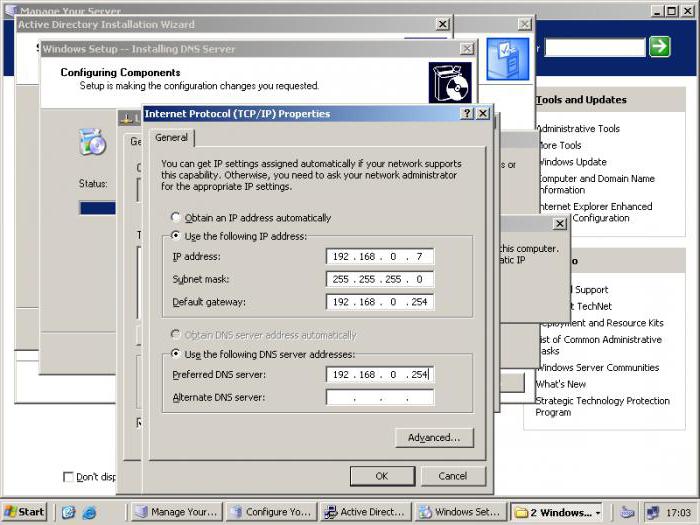
Zde je třeba zkontrolovat všechny parametry a jejich hodnoty, které poskytovatel poskytl při připojení. Pokud se nepoužije automatické získání adresy IP, uveďte nastavení poskytovatele ve všech polích. Jedná se o adresu IP, masku podsítě, brány, servery DNS, WINS, pokud jsou použity, proxy apod.

V případě bezdrátového připojení pomocí externího přijímače Wi-Fi může být problém také v nastavení samotného směrovače. Jak je již zřejmé, zde je třeba zkontrolovat jeho parametry připojením k počítači (přístup k nastavení se provádí prostřednictvím libovolného internetového prohlížeče s hodnotou 192.168.1.1 zadanou ve většině případů do adresního řádku).
Je samozřejmé, že v případě použití telefonického připojení budete muset řešit nastavení modemu.
Stává se také, že ikona zásobníku je označena žlutým trojúhelníkem. To znamená, že existuje připojení k síti, ale nikoliv k Internetu. Můžete zkusit pouze restartovat systém nebo směrovač. Ale také problém může být spojen se samotnou službou poskytovatele a dokonce se skutečností, že uživatel jednoduše neposkytl včas poskytované služby.
Proč internet nefunguje na telefonu nebo tabletu?
Nyní pár slov o mobilních gadgets. Obecně platí, že většina z nich má zabudované přijímače Wi-Fi. Zde problém, proč internet nefunguje na telefonu nebo tabletu, se omezuje pouze na skutečnost, že při připojení jste zadali nesprávné heslo. Pokud je vše v pořádku, může být velmi dobře, že problém opět spočívá v distribučním směrovači, a to nejen v nastaveních, ale také ve slabém signálu.

Další věc je, když se nepoužívá bezdrátová komunikace, ale místo toho je připojena k síti prostřednictvím mobilní sítě. Zvažte například, proč Internet MTS nefunguje (nicméně platí i pro jiné operátory).
V nastavení mobilního gadgetu musíte přejít na základní nastavení a v nabídce pro výběr mobilní sítě přejděte do nabídky, která se často označuje jako "přístupový bod APN". Zde je vybrán odpovídající profil (v našem případě je to "MTS-Internet") a ve sloupci typu ověření je nastavena hodnota "No". Každý provozovatel však může snadno objednat automatické nastavení pro přístup k síti, které se přenese na odpovídající číslo jako push zpráva.
Závěr
Závěrem je třeba říci, že otázka, proč internet nefunguje, je považována spíše stručně, protože v každém konkrétním případě mohou být takové situace spousty důvodů. A ani jeden, ale několik najednou. Řešení takového problému je proto třeba řešit s maximální vážností. Nicméně i takové jednoduché tipy a doporučení pomohou jakémukoli uživateli určit příčiny selhání a odstranit je nejjednoduššími metodami.
Stali jsme se téměř závislí na internetu. Bez ní nemůžeme trávit klidný volný čas, chatovat s přáteli, hledat informace. Internet se často stává nedílnou součástí našeho života.
A samozřejmě, v situacích, kdy je z nějakého důvodu přerušeno připojení k internetu, jsme zaplaveni negativními emocemi. Tam je co nejdříve touha najít a opravit problém, který by mohl vést k takovému vypnutí.
V tomto článku se pokusíme ulehčit život těm, kteří mohou trpět podobným smutným osudem. Stačí analyzovat několik situací, ve kterých může zmizet připojení k Internetu, a také tipy, jak jej obnovit. A samozřejmě zde jsou některé běžné důvody, proč se mohou vyskytnout problémy se sítí.
Žádné internetové připojení. První kroky
Představte si situaci, ve které nemáte internet. Chápete, že chcete jít do oblíbené sociální sítě, sledovat film nebo provádět jakoukoli jinou akci, ale místo toho sedět "čekající na zázrak". Prvním krokem je zjistit, v jaké fázi došlo k chybě. Zde byste měli odpovědět na řadu otázek a provést několik testů.
Máte před sebou Internet, nebo je to její první spuštění po několika aktualizacích? Je-li odpověď na první část dotazu kladná, pak je vaším úkolem najít takové změny, po kterých zmizel přístup na web. V opačném případě, pokud jste něco změnili (například změnit směrovač), podívejte se na příčinu problému, což je zcela zřejmé, potřebujete to. V tomto článku se s cílem zjistit, jak zjistit důvod ztráty připojení k internetu, budeme analyzovat všechny uzly ve fázích a popíšeme, jaké otázky mohou nastat v každé fázi.

Poskytovatel
Za prvé, samozřejmě, příčinou zmizení sítě může být chyba na straně poskytovatele. Toto je počáteční spojení našeho "síťového řetězce". Důvodem ztráty přístupu k internetu v tomto případě může být například nezaplacení za další období používání. Nicméně v tomto článku nebudeme o tom mluvit, protože takové problémy jsou příliš banální, aby se na ně zaměřila pozornost.
Není snadné diagnostikovat chybu s poskytovatelem - nezapomeňte, že se něco podobného stalo dříve; požádejte své sousedy, kteří mají stejný internet, pokud mají přístup; Přemýšlejte o tom, zda jste v systému změnili něco, což by mohlo vést k situaci, kdy neexistuje žádné připojení k Internetu.
Samozřejmě, pokud celá věc na straně poskytovatele skutečně chybí, nemůžete nic dělat - stačí, když budete čekat nebo využijete služby jiné společnosti, pokud se takové vypnutí vyskytne příliš často nebo trvá dlouho.

Modem
Často existují situace, kdy se ztratí přístup k internetu spolu se skutečností, že modem signalizuje některé chyby. Poté se k tomu musíte obrátit - zjistěte, co přesně tyto nebo jiné signály na zařízení znamenají; pokuste se pochopit, proč zmizelo spojení. Nejčastější problémy v takových případech jsou problémy s připojovacími prvky (vodiče, adaptéry, špatný kontakt někde u vstupu). Zkontrolujte je, odpojte a znovu připojte, a pokud je to možné, uspořádejte je a nahraďte novými. Poté bude jasné, jaká je příčina poruchy v modemu samotném nebo v drátech, které přímo slouží k přenosu signálu.
Je-li to otázka drátů, pak jejich nahrazení novými není těžké; pokud se ukáže, že problém spočívá v modemu, doporučujeme vám s ním kontaktovat servisní středisko. Zpravidla by modem sám neměl selhat bez jakéhokoli zřejmého důvodu. Možná se v ní spálila část desky nebo zařízení bylo poškozeno, ale mělo by ji předcházet zvlhčení modemu nebo jeho selhání. Takže, připomínající takové události, můžete zjistit, proč stále není aktivní připojení k síti.

Může také dojít k situaci, kdy se bezdrátový modem Intertelecom (Sprint) používá k připojení k síti. "Žádné připojení k Internetu" - systém Windows XP pak může tento nápis vygenerovat z důvodu, že systém prostě nemá příslušné ovladače, aby "viděl" toto zařízení a rozpoznal jeho signál. Problém je vyřešen jednoduše instalací softwaru, který je vhodný speciálně pro tento modem. Nakonec, pokud to nepomůže, zkontrolujte technický stav zařízení; zkuste si vzpomenout, po kterém se může vyskytnout chyba, zda byla nějaká škoda a tak dále.
Zařízení pro příjem
Pokud se poskytovatel dobře stará a váš modem funguje dokonale, musíte věnovat pozornost samotnému zařízení, které se používá k přijímání signálu. Všechno je zde jednoduché: pokud přeinstalujete operační systém, pak se zjevně zobrazí zpráva "Žádné připojení k Internetu" Windows 7 nainstalovaný namísto systému Windows XP se zobrazí přesně kvůli nedostatku správných nastavení. Panicka to nestojí za to. Jediná věc, která je od vás vyžadována, je trochu času a nejlépe přístup na web v jiném zařízení, kde můžete vyhledávat tipy a odpovědi na vaše dotazy na webových stránkách a na fórech. Řešením problému bude jednoduché nastavení připojení k internetu, které se bude provádět podle požadovaného typu připojení. Přístup k modemu například není často třeba vůbec nakonfigurovat; Vytvoření spojení prostřednictvím služby VPN služeb se naopak může zdát jako spíše obtížný proces.
Pokud mluvíme například o přístupu na web v mobilním zařízení a telefon nebo tablet říká: "Žádné připojení k internetu", stačí znát síťový klíč Wi-Fi a jeho název. Můžete je vidět v nastavení routeru. Pokud se obáváte mobilního internetu, musíte jej nakonfigurovat zadáním dat přístupového bodu. Můžete je znovu naučit od provozovatele nebo konzultanta komunikace. Také poskytovatelé služeb často nabízejí automatický balíček nastavení pro zjednodušení úkolu uživatele.

Router
Pokud chápete, že zařízení pracuje bezchybně, na straně poskytovatele a modemu nejsou žádné problémy a směrovač se nechce připojit k síti, je to samozřejmě případ. Za prvé, v tomto případě je třeba nainstalovat, po kterém zmizel WiFi. Připojení k internetu by mohlo být také ztraceno, pokud bylo zařízení nějak poškozeno, změnilo se jeho nastavení. Pokud je záležitost v nastavení, proveďte znovu postup zadávání potřebných parametrů do programové části routeru. V případě mechanického poškození musí být zařízení přeneseno k opravě.
Znovu, pokud je po přeinstalaci operačního systému zobrazen nápis "Bez připojení k Internetu" (přes WiFi), zobrazí se systém Windows 7, je nutná údržba nových parametrů. Chcete-li zjistit, zda je to jediný důvod, můžete zjistit pomocí jiného počítače, zda se na problém vztahuje i tento problém.
Není-li přes router připojení k internetu, ale současně se nikdo nedotkl operačního systému, přejděte do nastavení zařízení (pomocí adresy 192.168.0.1 nebo 192.168.1.1). Pro autorizaci použijte administrátora uživatelského jména a hesla a zjistěte, zda je směrovač připojen k síti, zda jste správně zadali přihlašovací údaje k Internetu a podobně.
Zkontrolujte

Pokud uvidíte zprávu: "Žádné připojení k internetu" (přes WiFi), Windows 7 s diagnostickými nástroji pomůže jen málo. Jak ukazuje praxe, rady, které dává nejasné, pokrývat nejširší škálu možných problémů. A potřebujete najít a odstranit konkrétní příčinu, proto doporučujeme zkontrolovat každý odkaz, jak je popsáno výše. Prakticky dokonce bez zvláštních znalostí můžete nakonfigurovat váš internet nebo alespoň zjistit, jaký je problém, a určit, jak je vyřešit.
Nic nepomůže
Samozřejmě může dojít k situacím, kdy žádný z výše uvedených tipů nepomohl, znáte důvod a zpráva "Žádné připojení k Internetu" Windows 7 pokračuje v zobrazení. Co dělat v této situaci? Obraťte se na podporu vašeho poskytovatele internetu! Zde budete konzultováni a zodpovíte otázku problému.
Hlavní hovor

Cesta ze situace může být také volání do domu pánů (odborník od poskytovatele). Vidíte však, že někdy vyřešení problému sami sebe může přinést větší potěšení než odstranění chyby "Žádné připojení k internetu" pomocí kompetentního zaměstnance prostřednictvím směrovače.
Důvod je vždycky
Nakonec dáváme hlavní rady, které je třeba si uvědomit v každé situaci, když se snažíte zjistit příčinu nedostatku připojení k internetu na vlastní pěst. Je vždycky důvod! Zapamatujte si tuto frázi, když přemýšlíte o tom, že připojení k síti zmizelo "samo o sobě" a stále nechápete, co se stalo a jak byste měli jednat nyní.
Pokud nemáte přístup k Internetu, nejprve zjistěte, kde došlo k selhání, co vás brání v připojení k službě vašeho poskytovatele, v jaké fázi došlo k chybě a až poté, co hledáte odpověď na otázku, jak problém vyřešit. V tomto případě je samozřejmě žádoucí mít přístup k síti z jiného zařízení (například s mobilním internetem v zařízení, pokud ne stejný tablet píše: "žádné připojení k Internetu" nebo sousedním počítačem), aby bylo možné vyhledat vysvětlení vaší situaci v různých fórech a místech. Koneckonců, ať už máte jakoukoliv chybu, je na světě nejméně několik stovek lidí (pokud ne více), kteří se s ním již setkali a podařilo se jí podrobně diskutovat.
Dnes se přítel volal s problémem. " Pomoz mi Žádná práce bez internetu. "
Přišel do své kanceláře. Kancelář se připojuje k Internetu pomocí modemu ADSL. Z modemového kabelu přejde na přepínač a z něj do počítačů v síti. Na modemu jsou všechna světla zelená, tj. Modem pracuje ve standardním režimu. A na žádném počítači není připojení k internetu.
Důvody, proč internet nefunguje
- nastavení modemu "letěl";
- porucha modemu;
- selhání spínače.
Co dělat, pokud internet nefunguje
Zkontrolujte všechny možné příčiny.
Nejprve je nutné vypnout všechna zařízení (modem, vypínač) a zapnout po 5 minutách. Pokud to nepomůže, postupujte podle následujících kroků.
Zkontrolujte nastavení modemu. Procházíme webovým rozhraním k modemu. Zpravidla je třeba vytočit číslo 192.168.1.1 v prohlížeči a musí jít na stránku modemu. Poté je třeba ověřit nastavení připojení s těmi, které vám vydal váš ISP.
V našem případě se modemová stránka neotevřela. Zkontrolujte dostupnost modemu. Chcete-li to provést, proveďte následující:
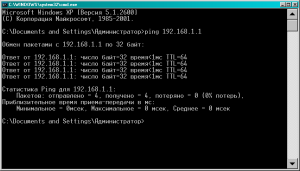
Push Start -\u003e Spustit -\u003e cmd. V okně, které se otevře, zapíšeme příkaz ping 192.168.1.1. Výsledkem budou následující údaje jako na obrázku níže. V normálním stavu by rychlost měla být asi 1 ms bez ztráty paketů. Měli jsme ztrátu 25 až 75% a rychlost byla v rozmezí 80 ms.
Modem nebo porucha spínače
Modem nebo porucha spínače. Nejčastěji selhává modem. Proto se nejprve modem dostal pod podezření. Podobný modem byl extrahován z osobního inventáře. Ale co překvapení, když se choval i jiný modem.
Je nutné vyloučit přepínač ze schématu zapojení, aby se ujistil, že modem pracuje.


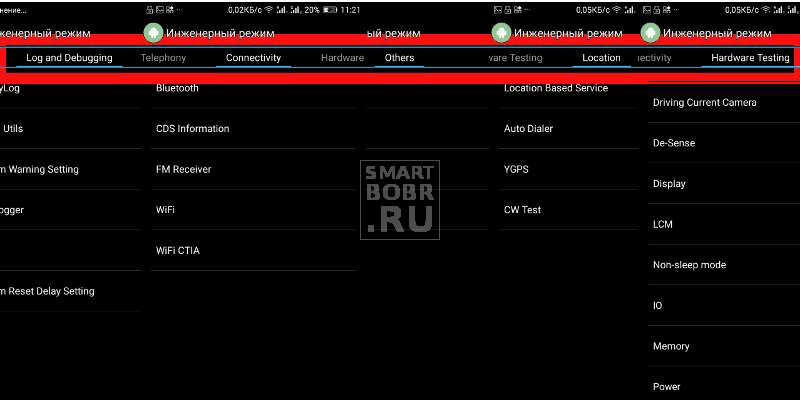 Jak vstoupit do inženýrského menu v systému Android
Jak vstoupit do inženýrského menu v systému Android Jak nastavit směrovač Wi-Fi NETGEAR JWNR2000 s připojením PPPoE
Jak nastavit směrovač Wi-Fi NETGEAR JWNR2000 s připojením PPPoE Opravte dálkový ovladač od televizoru
Opravte dálkový ovladač od televizoru